"开机恢复出厂设置"通常是指将电脑、手机或其他电子设备恢复到其原始的工厂设置,这个过程会删除所有用户数据、应用程序和个性化设置,使设备回到刚购买时的状态,下面是一些常见设备的详细步骤:
Windows 10/11 电脑
1. 备份重要数据

连接外部存储设备:使用USB闪存驱动器或外接硬盘连接到电脑。
复制文件:打开文件资源管理器,找到需要备份的文件和文件夹,右键点击并选择“复制”,然后粘贴到外部存储设备中。
备份软件数据:对于某些应用程序(如电子邮件客户端),可能需要在软件内部进行导出或备份操作。
2. 创建系统恢复点(可选)
打开控制面板:按Win + R 键,输入control 并回车。
进入系统保护:在控制面板中搜索“系统保护”,点击打开。
配置系统还原:在“系统属性”窗口中,切换到“系统保护”选项卡,选择C盘(通常是系统盘),点击“创建...”。
设置还原点名称:输入一个描述性的名称,如“恢复出厂设置前备份”,然后点击“创建”。
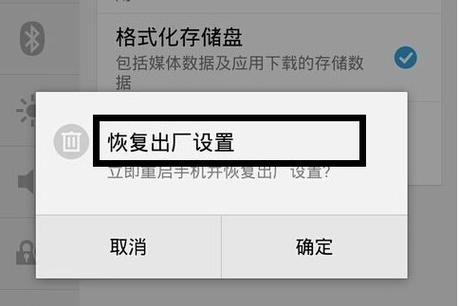
3. 访问恢复环境
重启电脑:保存所有工作并关闭所有程序,然后重新启动电脑。
进入高级启动选项:在电脑启动时,连续按下F8键(或根据屏幕提示的其他按键)。
选择修复计算机:在“高级启动选项”菜单中,使用箭头键选择“修复计算机”,然后按Enter键。
登录账户:如果被要求,输入你的用户名和密码以继续。
4. 执行恢复出厂设置
选择键盘布局:按照屏幕指示选择合适的键盘布局和输入法。
选择疑难解答:在“修复计算机”界面中,选择“疑难解答”。
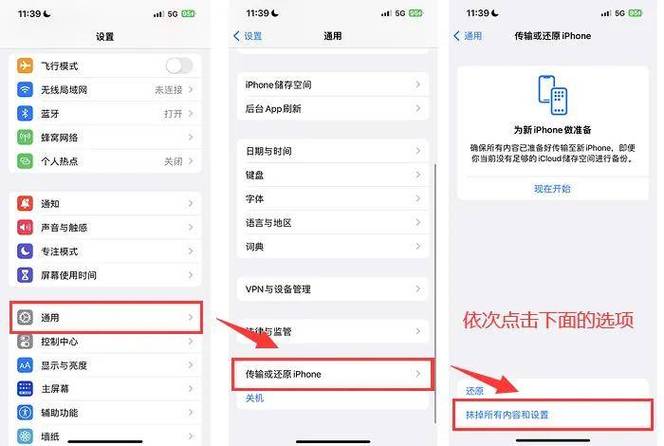
选择重置此电脑:在“疑难解答”菜单中,选择“重置此电脑”。
选择选项:根据你的需求,可以选择“保留我的文件”(只删除应用和设置)或“删除一切”(彻底清除所有内容和设置)。
确认操作:阅读屏幕上的信息,确认你了解此操作的后果,然后点击“下一步”。
开始重置:点击“重置”,电脑将开始恢复过程,这可能需要一段时间。
5. 完成设置
重新配置电脑:恢复完成后,电脑会重启并引导至初始设置界面。
设置语言和地区:根据提示选择你的语言和所在的地区。
连接网络:如果有Wi-Fi可用,连接至网络以便下载更新。
创建或登录Microsoft账户(可选):你可以创建新的Microsoft账户或使用已有的账户登录。
设置隐私选项:根据个人偏好调整隐私设置。
安装更新和应用:一旦系统设置完成,确保检查并安装最新的Windows更新以及重新安装所需的应用程序。
MacOS 电脑
1. 备份重要数据
连接Time Machine备份磁盘:将外置硬盘或Time Machine备份磁盘连接到Mac。
启用Time Machine备份:打开“系统偏好设置”>“Time Machine”,点击“选择磁盘...”,选择你的备份磁盘,开启自动备份。
手动备份特定文件:如果不想使用Time Machine,也可以手动将重要文件拖拽到外置硬盘上。
2. 抹掉硬盘
重启进入恢复模式:完全关机后,按住Command (⌘) + R键不放,同时按下电源键开机,直到看到Apple标志或地球图标。
打开磁盘工具:在macOS实用工具窗口中,选择“磁盘工具”并点击“继续”。
选择启动磁盘:在左侧列表中找到你的主硬盘(通常是名为“Macintosh HD”的磁盘)。
抹掉磁盘:点击顶部的“抹掉”标签页,选择文件系统格式(通常为APFS),输入一个名称(默认即可),然后点击“抹掉”。
确认并等待:确认操作后,磁盘工具会开始擦除硬盘上的所有数据,这需要一段时间。
3. 重新安装macOS
退出磁盘工具:完成抹掉操作后,关闭磁盘工具窗口。
选择重新安装macOS:在macOS实用工具窗口中,选择“重新安装macOS”并点击“继续”。
遵循安装向导:按照屏幕上的指示完成macOS的安装过程,包括选择语言、同意许可协议等。
等待安装完成:安装过程可能需要一些时间,期间电脑会自动重启几次。
4. 完成设置
设置助手:安装完成后,macOS会引导你通过一系列设置步骤,包括选择地区、键盘布局、Wi-Fi网络等。
迁移助理(可选):如果你想从备份中恢复数据,可以使用“迁移助理”来导入之前备份的数据。
安装应用程序和配置偏好设置:完成基本设置后,你可以开始安装所需的应用程序并根据个人喜好调整系统偏好设置。
Android 手机/平板
1. 备份数据
使用内置备份功能:大多数Android设备都有内置的备份功能,可以在“设置”>“系统”>“备份与重置”中找到。
Google账号同步:确保你的Google账号已登录,并且开启了联系人、日历、照片等数据的同步。
第三方应用备份:使用如Titanium Backup等第三方应用来备份非系统应用及其数据。
2. 进入恢复模式
关机:长按电源键直至出现关机选项,滑动以关闭设备。
进入恢复模式:不同品牌的手机进入恢复模式的方法可能不同,通常是同时按住电源键+音量增大键几秒钟,直到出现恢复模式的界面。
使用物理按键导航:在恢复模式下,使用音量键上下移动光标,电源键确认选择。
3. 执行恢复出厂设置
选择“wipe data/factory reset”:使用音量键移动到该选项,按电源键确认。
确认操作:可能会被要求再次确认是否要执行此操作,使用音量键选择“是”,电源键确认。
等待过程完成:设备将开始清除所有用户数据和设置,这可能需要几分钟时间。
4. 重新初始化设备
重启设备:清除完成后,通常会有一个选项立即重启设备,或者设备会自动重启。
开始初始设置:设备重启后,会进入初始设置向导,按照提示选择语言、连接Wi-Fi、登录Google账号等。
恢复备份(可选):如果之前有备份,可以在设置过程中选择从备份中恢复数据。
四、iPhone/iPad(iOS/iPadOS)
1. 备份数据
使用iCloud备份:前往“设置”>“[你的名字]”>“iCloud”>“iCloud 备份”,确保“iCloud 备份”已开启,然后点击“立即备份”。
使用iTunes/Finder备份:将设备连接到电脑,打开iTunes(Windows)或Finder(macOS Catalina及更高版本),选择设备后,点击“备份现在”。
2. 进入恢复模式或DFU模式
普通恢复模式:对于大多数情况,只需将设备连接到电脑,打开iTunes或Finder,然后按照屏幕上的指示将设备置于恢复模式(通常涉及同时按住特定按键组合)。
DFU模式(深度固件升级模式):对于更深层次的问题,可能需要进入DFU模式,具体步骤因设备型号而异,通常涉及先按住电源键再同时按住音量键的组合。
3. 使用iTunes/Finder恢复出厂设置
打开iTunes/Finder:确保已安装最新版本的iTunes(Windows)或使用Finder(macOS Catalina及更高版本)。
连接设备并进入恢复模式:按照上述方法将设备置于恢复模式或DFU模式。
选择“恢复”选项:在iTunes或Finder中,当设备出现在界面上时,会有一个“恢复iPhone”或“检查更新”的选项,选择“恢复”。
下载固件并恢复:iTunes/Finder会下载最新的iOS/iPadOS固件并开始恢复过程,这可能需要一些时间。
4. 完成设置
设置为新设备:恢复完成后,设备会重启并进入初始设置向导。
跟随向导操作:按照屏幕上的指示进行语言选择、Wi-Fi连接、Apple ID登录等步骤。
恢复备份(可选):如果之前有备份,可以在设置过程中选择从iCloud或iTunes/Finder备份中恢复数据。
是各平台恢复出厂设置的流程,在进行这些操作之前,请务必确保已经做好了充分的数据备份,因为恢复出厂设置将不可逆地删除设备上的所有数据和个人设置。









评论列表 (2)
请在手机上进入设置>通用>备份与重置,选择恢复出厂设置,此操作将清除所有数据和应用。
2025年06月13日 08:09开机恢复出厂设置,意味着将电子设备恢复到初始状态,具体操作通常涉及进入恢复模式或设置菜单并确认重置选项以删除所有数据并将设备还原到出厂时的默认配置和性能表现水平等步骤操作完成后即可正常使用该电子产品了。。
2025年06月17日 21:54